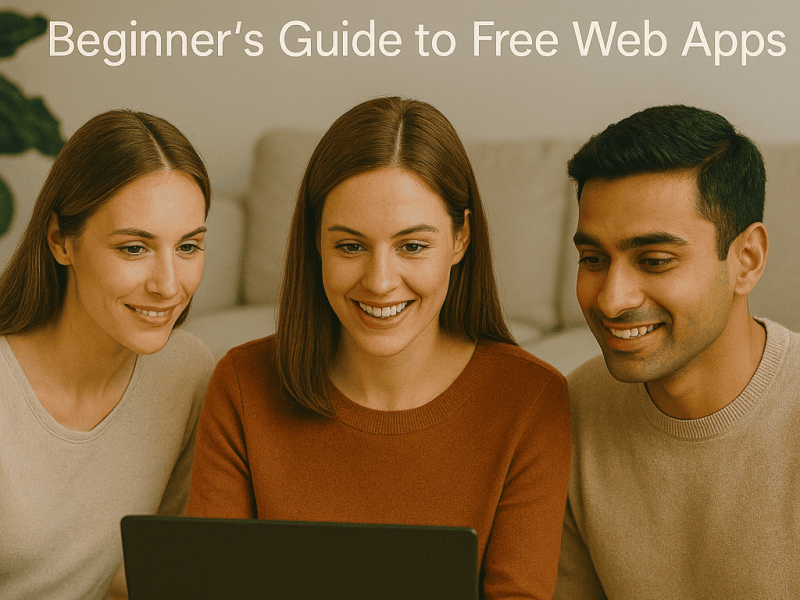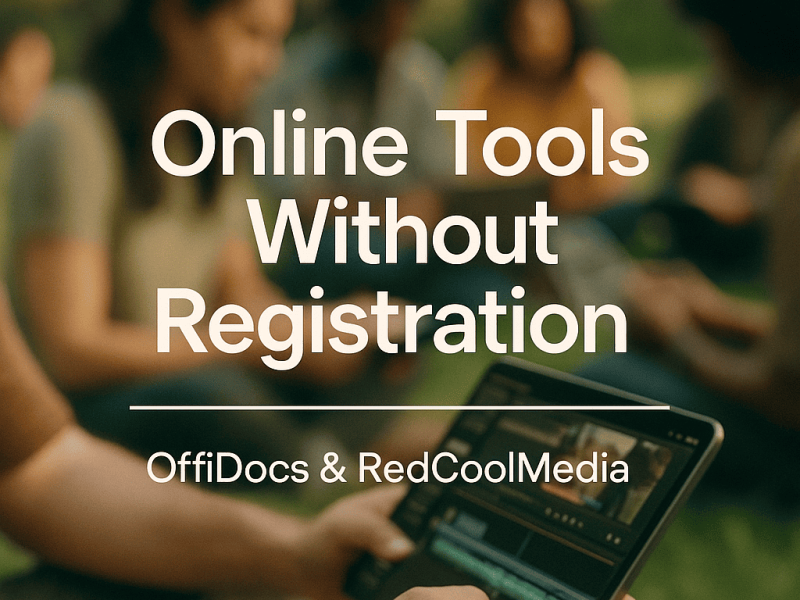Bạn có thể mời mọi người đóng góp cho công việc của mình một cách an toàn bằng cách sử dụng tính năng Hiển thị Thay đổi của Excel, tính năng này cho phép bạn xem chính xác những điều chỉnh nào đã được thực hiện đối với sổ làm việc của mình. Bạn có thể nhanh chóng trở lại giá trị trước đó của ô đồng thời xem ai đã sửa đổi cái gì, khi nào và ở đâu. Cách kiểm tra lịch sử chỉnh sửa trong Excel Online.
Bằng cách chọn bất kỳ trang tính, dải ô hoặc ô cụ thể nào, bạn có thể lọc danh sách các sửa đổi để chỉ hiển thị những thay đổi đã được thực hiện, bao gồm cả các cập nhật hàng loạt. Có thể nhìn thấy tối đa 60 ngày của các thay đổi trước đó. Nhận hỗ trợ hiển thị các thay đổi nếu bạn gặp sự cố.
Bảng tính và Excel đi đôi với nhau và vì lý do chính đáng. Excel vẫn là chương trình bảng tính hiệu quả nhất trong nhiều thập kỷ sau khi ra mắt trên Macintosh đầu tiên. Ngoài ra, nó không chỉ là một ứng dụng dành cho máy tính để bàn nữa. Excel hiện có sẵn cho Windows, Mac, iOS, Android và thậm chí cả web.
Biến thể hấp dẫn nhất có thể là biến thể cuối cùng. Phiên bản trực tuyến miễn phí của Excel được gọi là Microsoft Excel Online có tất cả các chức năng, công cụ biểu đồ và các tính năng khác mà bạn mong đợi từ một bảng tính.
Tương tự như Google Trang tính, Microsoft Excel Online cho phép cộng tác theo thời gian thực với những người khác, thu thập dữ liệu khảo sát trực tuyến và xử lý số liệu bằng các hàm Excel.
Tuy nhiên, điều quan trọng nhất là Excel Online giờ đây cho phép bạn kết nối bảng tính của mình với các ứng dụng web khác để thu thập dữ liệu và bắt đầu quy trình công việc tự động—đồng thời vì Excel Online đồng bộ hóa với Microsoft Excel cổ điển nên bạn có thể sử dụng phiên bản Trực tuyến để thêm tính năng tự động hóa vào bất kỳ bảng tính nào.
Microsoft ExcelOnline
Phần còn lại của các ứng dụng Microsoft Office Online, bao gồm Microsoft Excel Online, là phiên bản cập nhật của bộ Office cổ điển mà bạn đã sử dụng trong nhiều năm. Thông thường, bạn sẽ chi vài trăm đô la cho một bản Office và cài đặt nó trên máy tính của mình.
Kể từ năm 1986, khi phiên bản đầu tiên của Excel dành cho Macintosh được phát hành, Office đã được cung cấp theo cách này. Vì Word, Excel và PowerPoint là một phần của Microsoft Office và được sử dụng rộng rãi nên chúng được coi là ứng dụng kinh doanh thực tế trong phần lớn các lĩnh vực.
Phiên bản Excel miễn phí chạy trong trình duyệt của bạn được gọi là Microsoft Excel Online. Đó là một công cụ bổ sung của Excel cho phép xem và chỉnh sửa trực tuyến các tệp Excel của bạn.
Mặc dù vậy, nó vẫn là một ứng dụng bảng tính hoàn chỉnh hoạt động với hầu hết các tính năng của Excel và có các công cụ để khảo sát và thu thập dữ liệu biểu đồ.
Miễn là bạn không có nhiều hơn 5GB tệp trong OneDrive, dịch vụ lưu trữ trực tuyến của Microsoft, thì bạn có thể sử dụng tất cả các khả năng của Excel Online mà không phải trả một xu nào.
Lựa chọn tốt nhất hiện nay là đăng ký Office 365, cung cấp cho bạn các phiên bản Office mới nhất cho PC của bạn cũng như chia sẻ tệp trên OneDrive, nếu bạn vẫn muốn cài đặt một bản sao Office trên máy tính của mình.
Bạn có thể giữ tất cả các tệp của mình trong OneDrive và sử dụng Office Online để chỉnh sửa bất kỳ tệp Office trực tuyến nào. Ngoài ra, bạn có thể sử dụng kết nối Microsoft Excel Online để liên kết bảng tính của mình với các ứng dụng ưa thích—hiện chỉ khả dụng với các phiên bản Office 365 dành cho Doanh nghiệp.
Khi làm việc với các tệp Excel có sẵn hoặc chia sẻ bảng tính với những người dùng Excel khác, nó hoạt động tốt hơn Google Trang tính và việc sử dụng miễn phí khiến nó trở thành phương pháp hợp lý nhất để sử dụng Excel.
Cách kiểm tra lịch sử chỉnh sửa trong Excel Online
Để xem lịch sử chỉnh sửa của Excel sổ làm việc trực tuyến, hãy làm theo các bước sau:
- Mở sổ làm việc trong Excel Online.
- Nhấp vào nút “Thông tin” ở góc trên bên phải của trang.
- Trong ngăn “Thông tin”, nhấp vào nút “Lịch sử Phiên bản”.
- Một cửa sổ mới sẽ mở ra, hiển thị danh sách tất cả các chỉnh sửa được thực hiện đối với sổ làm việc. Bạn có thể nhấp vào bất kỳ mục nhập nào để xem thêm chi tiết về chỉnh sửa đó, chẳng hạn như các ô cụ thể đã được thay đổi và ngày giờ thay đổi.
Lưu ý rằng tính năng lịch sử chỉnh sửa chỉ sẵn dùng nếu sổ làm việc được lưu trữ trong OneDrive hoặc SharePoint và nếu chủ sở hữu sổ làm việc đã bật tính năng này.
Excel Online có theo dõi các thay đổi không?
Có, Excel Online có tính năng “Theo dõi thay đổi” cho phép bạn xem và xem lại những thay đổi được thực hiện đối với sổ làm việc bởi những người dùng khác nhau.
Để sử dụng tính năng Theo dõi Thay đổi trong Excel Online, làm theo các bước sau:
- Mở sổ làm việc trong Excel Online.
- Nhấp vào tab "Xem lại" trên ruy-băng.
- Trong nhóm “Thay đổi”, nhấp vào nút “Theo dõi thay đổi”.
- Một cửa sổ mới sẽ mở ra, hiển thị danh sách tất cả các thay đổi được thực hiện đối với sổ làm việc. Bạn có thể nhấp vào bất kỳ mục nhập nào để xem thêm chi tiết về thay đổi đó, chẳng hạn như các ô cụ thể đã được thay đổi và ngày giờ thay đổi.
Lưu ý rằng tính năng Theo dõi Thay đổi chỉ sẵn dùng nếu bạn lưu trữ sổ làm việc trong OneDrive hoặc SharePoint và nếu chủ sở hữu sổ làm việc bật tính năng này.
ĐỌC CSONG:
- 7-lợi-ích-của-biên-tập-từ-trực-tuyến-đến-các-đội-từ-xa
- 5-best-google-chrome-extensions-100-miễn phí
- Lợi-ích-của-việc-sử-dụng-offidocs
- Cách-tạo-một-từ-tài-liệu-một-từng-bước
Cách theo dõi các thay đổi trong sổ làm việc được chia sẻ
Để theo dõi các thay đổi trong sổ làm việc được chia sẻ trong Excel, hãy làm theo các bước sau:
- Mở sổ làm việc được chia sẻ trong Excel.
- Nhấp vào tab "Xem lại" trên ruy-băng.
- Trong nhóm “Thay đổi”, nhấp vào nút “Theo dõi thay đổi”.
- Trong hộp thoại “Theo dõi thay đổi”, chọn “Theo dõi thay đổi trong khi chỉnh sửa. Điều này cũng chia sẻ tùy chọn sổ làm việc của bạn”.
- Nhấp vào "OK".
Bằng cách bật tính năng Theo dõi thay đổi, mọi thay đổi được thực hiện đối với sổ làm việc dùng chung sẽ được ghi lại và đánh dấu để những người dùng khác có thể xem lại chúng.
Để chấp nhận hoặc từ chối thay đổi, bạn có thể sử dụng các nút “Chấp nhận” hoặc “Từ chối” trong nhóm “Thay đổi” trên tab “Đánh giá”.
Lưu ý rằng tính năng Theo dõi Thay đổi chỉ sẵn dùng nếu bạn lưu trữ sổ làm việc trong OneDrive hoặc SharePoint và nếu chủ sở hữu sổ làm việc bật tính năng này.
Excel có nhật ký hoạt động không?
Có, Excel có nhật ký hoạt động mà bạn có thể sử dụng để theo dõi các thay đổi được thực hiện đối với sổ làm việc.
Để truy cập nhật ký hoạt động trong Excel, hãy làm theo các bước sau:
- Mở sổ làm việc trong Excel.
- Nhấp vào tab "Tệp" trên ruy-băng.
- Trong menu bên trái, nhấp vào tùy chọn “Thông tin”.
- Trong ngăn “Thông tin”, nhấp vào nút “Lịch sử Phiên bản”.
Một cửa sổ mới sẽ mở ra, hiển thị danh sách tất cả các thay đổi được thực hiện đối với sổ làm việc. Bạn có thể nhấp vào bất kỳ mục nhập nào để xem thêm chi tiết về thay đổi đó, chẳng hạn như những thay đổi được thực hiện đối với các ô cụ thể và ngày giờ thay đổi.
Để kiểm tra chỉnh sửa lịch sử của sổ làm việc Excel trực tuyến, bạn có thể sử dụng tính năng “Lịch sử Phiên bản” trong Excel Online. Để truy cập vào lịch sử chỉnh sửa, hãy mở sổ làm việc trong Excel Online, bấm vào nút “Thông tin”, rồi bấm vào nút “Lịch sử Phiên bản”.
Một cửa sổ mới sẽ mở ra, hiển thị danh sách tất cả các chỉnh sửa được thực hiện đối với sổ làm việc. Bạn có thể nhấp vào bất kỳ mục nhập nào để xem thêm chi tiết về chỉnh sửa đó, chẳng hạn như các thay đổi được thực hiện đối với các ô cụ thể và ngày giờ thay đổi.
Lưu ý rằng tính năng lịch sử chỉnh sửa chỉ sẵn dùng nếu sổ làm việc được lưu trữ trong OneDrive hoặc SharePoint và nếu chủ sở hữu sổ làm việc đã bật tính năng này.
Excel trực tuyến: Ưu và nhược điểm
Dưới đây là danh sách nhanh về những ưu điểm và nhược điểm của phiên bản trực tuyến của Excel:
Ưu điểm
- Giao diện người dùng dễ nhận biết Nếu bạn đã quen với việc sử dụng ứng dụng Excel trên máy tính, Excel Online sẽ trông rất giống với bạn. Phiên bản Excel Online có giao diện giống như phiên bản Excel trên máy tính.
- Vì Excel Online dựa trên đám mây nên việc cộng tác trở nên đơn giản hơn. Sử dụng bất kỳ thiết bị nào, bất kỳ lúc nào, để truy cập bất kỳ tệp nào.
- Bạn không phải lo lắng về việc không thể sử dụng các tệp Excel được tạo trong ứng dụng Excel trực tuyến trong ứng dụng Excel trên máy tính. Điều này là do phiên bản trực tuyến tương thích với các định dạng gốc. Mọi tệp bạn tạo hoặc lưu trực tuyến sẽ chạy trên ứng dụng máy tính để bàn của bạn.
Nhược điểm
- Trừ khi bạn đã tải xuống và tạo bản sao ngoại tuyến cho các tệp của mình, bạn không thể truy cập chúng ngoại tuyến. Điều này là như vậy bởi vì Excel Online hoàn toàn phụ thuộc vào internet.
- Không phải tất cả các loại tệp đều được khuyến nghị.
- Có một số khả năng không có khi so sánh với phần mềm máy tính để bàn, đặc biệt là VBA và Macro.
- Nếu bạn cần làm việc với một tập dữ liệu lớn, thì Excel Online không phải là công cụ bảng tính phù hợp với bạn. Nó sử dụng lưu trữ tương đối ít để hoạt động. Vì vậy, khi quá tải dữ liệu, nó sẽ bị treo (hoặc có thể không phản hồi).